その方法を見てきました。お気に入りまたはブックマークを Edge にインポートする他のブラウザから。この投稿では、Microsoft Edge Chromium ブラウザーのお気に入りフォルダーまたはブックマーク フォルダーの場所を確認します。これは、次に役立ちます。お気に入りを管理するWindows 11 または Windows 10 で簡単に実行できます。
Microsoft Edge では、保存された Web リンクを「お気に入り」と呼びます。 Firefox や Chrome では「ブックマーク」と呼ばれていますが、基本的には同じ意味です。
お気に入りは Microsoft Edge のどこに保存されますか?
Microsoft Edge ブラウザーでお気に入りにアクセスするには、ファイル エクスプローラーを開き、次のパスに移動します。
C:\Users\%username%\AppData\Local\Microsoft\Edge\User Data\Default
ここに、というファイルがあります。ブックマーク。
それがそれです!
入力することもできますエッジ://お気に入り/Edge アドレス バーの をクリックし、Enter キーを押してお気に入りを開きます。
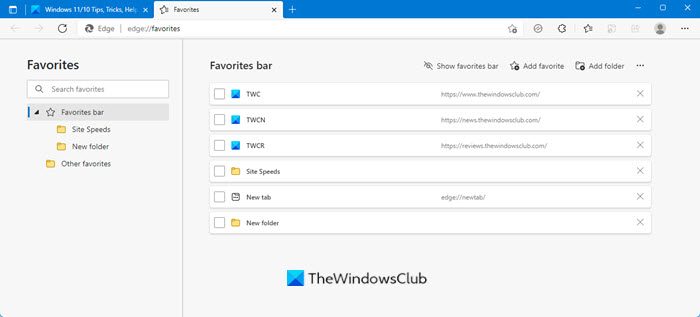
ここでは、保存されているお気に入りを確認し、編集または削除できます。
Edge Insider ビルドには、お気に入りの場所が異なります。
Edge Insider Canary の場合:
C:\Users\%username%\AppData\Local\Microsoft\Edge SxS\User Data\Default
Edge Insider 開発者向け:
C:\Users\%username%\AppData\Local\Microsoft\Edge Dev\User Data\Default
Edge Insider ベータ版の場合:
C:\Users\%username%\AppData\Local\Microsoft\Edge Beta\User Data\Default
こちらもお読みください:Edge はパスワード、キャッシュ、履歴、拡張機能、プロファイル、自動入力データをどこに保存しますか?
Edge ブラウザのお気に入りのバックアップと復元
この投稿ではその方法を示しますMicrosoft Edge のプロファイル、拡張機能、設定、お気に入りのバックアップと復元。
お気に入りは Edge Legacy のどこに保存されますか?
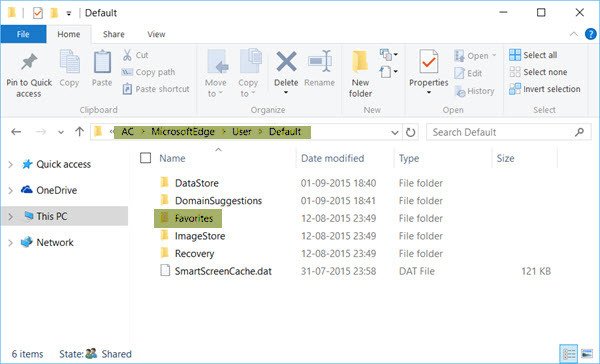
Windows ファイル エクスプローラーを開き、次のパスに移動します。
C:\Users\username\AppData\Local\Packages\Microsoft.MicrosoftEdge_8wekyb3d8bbwe\AC\MicrosoftEdge\User\Default
さらに良いのは、エクスプローラーのアドレス フィールドにパスをコピーして貼り付け、Enter キーを押すだけです。フォルダーが開きます。忘れずに交換してくださいユーザー名あなた自身のものと一緒に。
アップデート: Windows 10 では状況が変わり続けています。 11 月の更新後、Edge Legacy はお気に入りの保存にフォルダー構造を使用しなくなりました。現在、Extensible Storage Engine データベースが使用されています。
Edge Legacy でのブックマークまたはお気に入りの管理
上記のフォルダーで、[お気に入り] フォルダーをクリックして開きます。
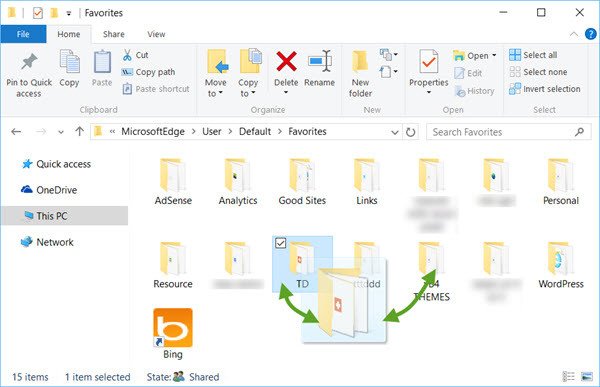
いつでもできるうちにEdge UI 設定経由でお気に入りの名前を変更または削除する、ここでドラッグアンドドロップ操作などを実行すると、お気に入りの管理が行われます。マイクロソフトエッジはるかに簡単です。
Edge Legacy のお気に入りのバックアップと復元
Edge ブラウザーのお気に入りをバックアップするには、このお気に入りフォルダーを安全な場所にコピーして貼り付けるだけです。お気に入りを復元するには、お気に入りフォルダーをコピーしてこの場所に貼り付けます。
ダウンロード履歴は Edge Legacy のどこに保存されますか?

Edge ブラウザのダウンロード履歴フォルダーは次の場所に保存されます。
C:\Users\username\AppData\Local\Packages\Microsoft.MicrosoftEdge_8wekyb3d8bbwe\AC\MicrosoftEdge\User\Default\DownloadHistory
忘れずに交換してくださいユーザー名あなた自身のものと一緒に。
ちなみに、必要な場合は、エッジ設定を微調整する、次のようにすることができます。という 3 つの点が表示されます。楕円エッジの右上にあります。省略記号をクリックすると、さらなるアクションMicrosoft Edgeを調整するためのオプションを含むメニュー。をクリックする必要があります設定メイン設定にアクセスします。詳細オプションは、オプションをクリックすると別のメニューにも表示されます。詳細オプション。これらを使用すると、要件に合わせて Edge を調整できます。
ヒント:フリーウェアエッジの管理Windows 10 PC 上で Microsoft Edge ブラウザーのお気に入りとブックマークを簡単にインポート、エクスポート、並べ替え、移動、名前変更できます。
これらの投稿はきっとあなたの興味を引くでしょう。ぜひご覧ください!



![Windows マウスのダブルクリックとシングルクリック [修正]](https://rele.work/tech/hayato/wp-content/uploads/2022/04/Windows-Mouse-double-clicking-on-single-click.jpg)


